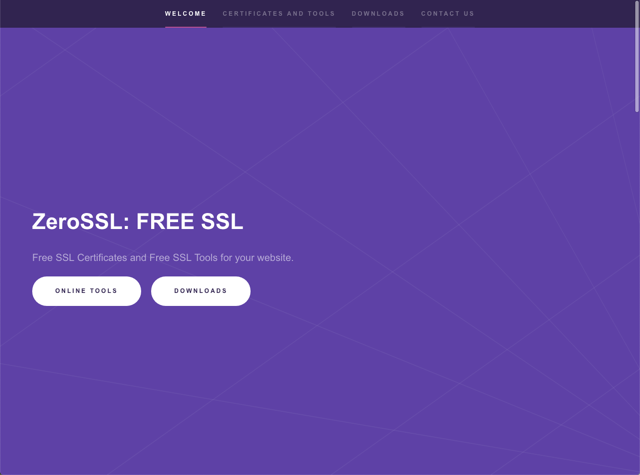
無論對一般網站或部落格來說,當今 SSL 憑證已經不可或缺,如果沒有使用 HTTPS 協議瀏覽器還會在網址列標示「不安全」,多少對瀏覽者信心造成影響,雖然很多網站可能不一定需要加密,畢竟沒有帳號密碼或個資傳輸需求,但透過 HTTP/2 確實能讓網站速度提升不少,而且 Google 也提到有無安裝 HTTPS 將列為搜尋排名的評分要素之一,使用 HTTPS 並沒有太多的害處。
早期很多網站不願意使用 HTTPS 的原因在於需要付費購買 SSL 憑證,但後來價格已經相當親民,也有 Let’s Encrypt 免費 SSL 憑證可以選用,對於各種主要瀏覽器支援程度也沒問題,如果不知道技術部分如何設定,Cloudflare 提供一鍵開關 SSL 功能更為簡便,當然在一些常用的網站控制台例如 cPanel 就有內建從 Let’s Encrypt 取得憑證然後加入主機的功能。
如果你想要申請免費的 Let’s Encrypt 憑證,有很多網路服務可以提供協助,接下來要介紹的「ZeroSSL」就是一款協助使用者申請、註冊免費 SSL 憑證的線上工具,提供包括免費 SSL 憑證精靈(互動式免費憑證工具)、自我簽發憑證產生器和 CSR 產生器(Certificate Signing Requests Generator)等功能。
透過 ZeroSSL 你無須下載或安裝任何模組、外掛程式,一切操作都在瀏覽器進行,想幫網站產生一個可用的 SSL 憑證?只要進入 ZeroSSL 然後填入相關資訊,照著憑證產生精靈的步驟做即可或取憑證。這部分就和之前推薦過的 SSL For Free 類似,相較之下介面設計較好看,而且操作方式也更為簡單。
網站名稱:ZeroSSL
網站鏈結:https://zerossl.com/
使用教學
STEP 1
開啟 ZeroSSL 網站將頁面向下拖曳可找到相關線上工具,包括免費 SSL 憑證產生器、自我簽發憑證產生器和 CSR 產生器,在這裡我直接以大部分使用者會用到的 Free SSL Certificate Wizard 作為範例,它可以透過 Let’s Encrypt 產生 SSL 憑證,成功安裝到伺服器後就能在網站中開啟 HTTPS 加密協定,在主要瀏覽器上不會出現警告訊息。
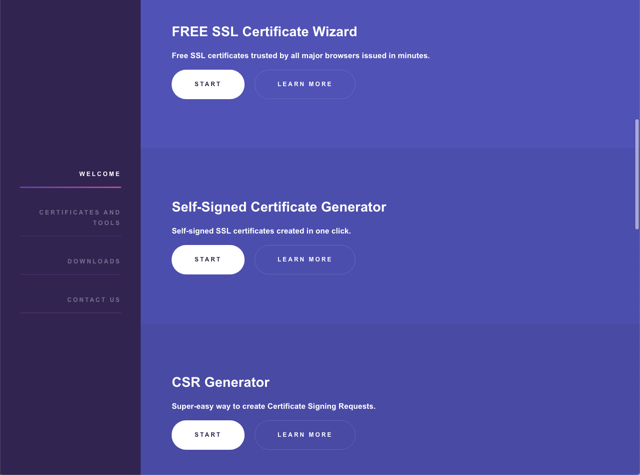
STEP 2
開啟 ZeroSSL 的 Free SSL Certificate Wizard 後,別被它的操作介面嚇到,整體來說就像在操作一般軟體,並不會太難懂,照著步驟提示就能成功到最後一步並拿到憑證。
假如你沒有任何的 CSR 內容,那就先填入 Email 和右側的網域名稱(Domains),也就是要使用的網址,不同網址間記得以空格分開,通常都會需要有一個加上 www 的子域名,看起來會像這樣:freegroup.org www.freegroup.org ,填完後從左下角選擇驗證方式,如果想用檔案驗證的話選擇 HTTP verification,另一種是直接在 DNS 加入 TXT 紀錄,就選擇另一個 DNS verification。
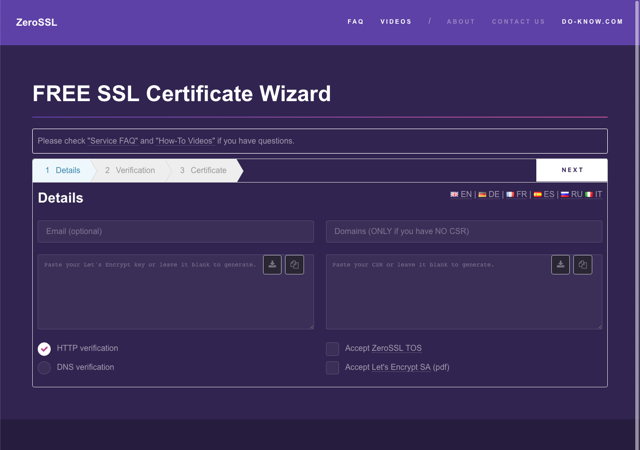
接著從右下角的選項同意 ZeroSSL TOS 和 Let’s Encrypt SA 後,按下 Next 就能產生對應的 CSR 檔案。
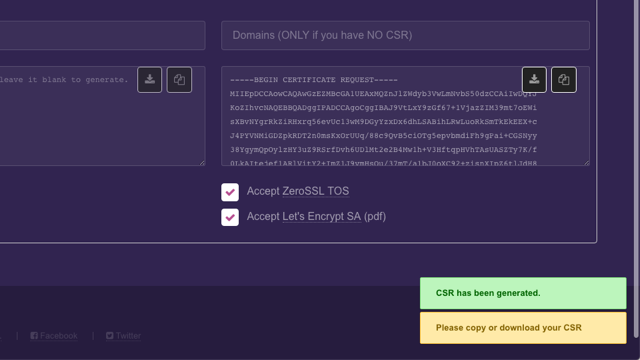
STEP 3
點選右上角的按鈕下載 .txt 格式文件或快速複製到剪貼簿。
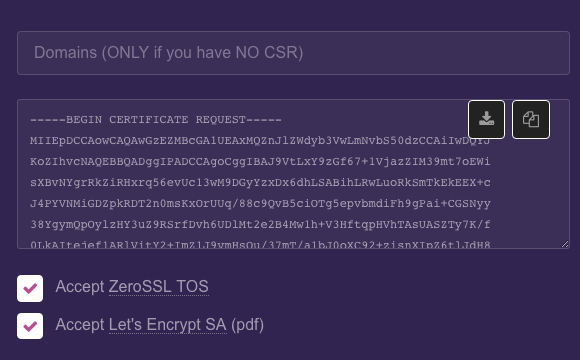
STEP 4
隨後 ZeroSSL 還會幫忙產生私鑰(Private key),當兩邊都完成後,別忘記將 CSR 及 Private key 下載或複製出來,然後點選 Next 到下一個驗證步驟。
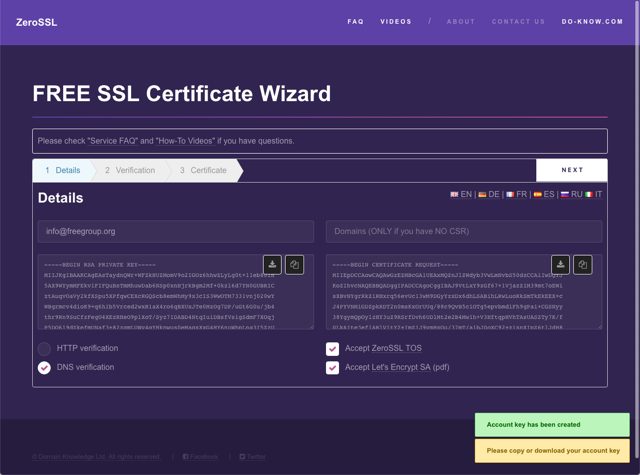
STEP 5
因為我一開始選擇的驗證方式為 DNS verification,因此 Let’s Encrypt 會要求在 DNS 中加入幾組 TXT 紀錄,這裡建議使用 Cloudflare DNS 服務可以更快更新,不用等待太久時間。照著網站的指示加入 TXT 紀錄和值,如果你有兩個子網域,可能就要重複做兩次,分別加入對應的驗證值。
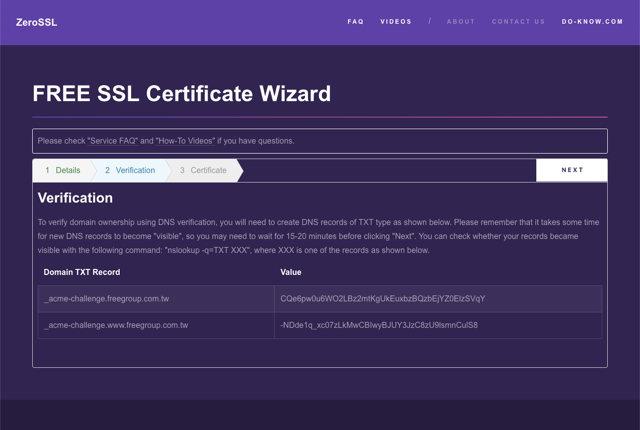
我直接從 Cloudflare DNS 加入 TXT 紀錄,返回 ZeroSSL 後按下 Next 就完成了,速度非常快而且簡單,若你覺得更改 DNS 紀錄太麻煩或你不確定應該怎麼做,建議可使用 HTTP 驗證方式,直接把檔案上傳到伺服器根目錄進行驗證,兩個驗證方式擇其一即可。
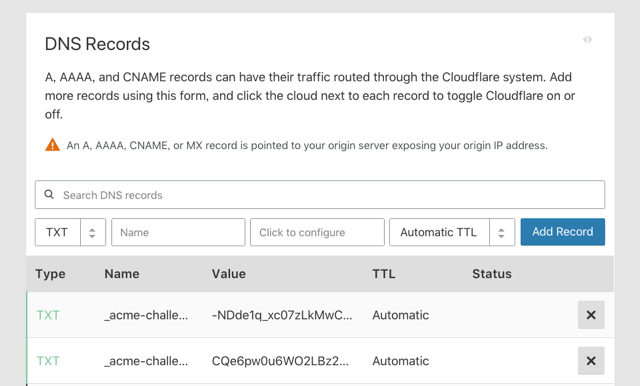
STEP 6
ZeroSSL 最後一個步驟就是產生所有必要的檔案和憑證,包括 Private key、CSR 和 Let’s Encrypt 憑證,只要把這些檔案設定、安裝到你的伺服器就能使用,這部分就不詳述,如不確定怎麼做請恰你的主機管理員。
另外,所有的 SSL 憑證都有到期時間,Let’s Encrypt 產生的憑證亦是如此,每次憑證的有效時間為 90 天,不過可免費無限次數續用(Renew),續用方式很簡單,只要使用相同的 Let’s Encrypt key 和 CSR 檔案,回到 ZeroSSL 重複相同步驟即可。

如果你不確定要如何安裝 SSL 憑證,或是在網站啟用 SSL 功能,可尋求主機商幫忙。若你使用 WordPress 架站,可搭配我另一篇教學「在 WordPress 設定 HTTPS,強制使用 SSL 安全加密協定教學」使用,或有助於你解決在網站加入 HTTPS 遇到的問題。
值得一試的三個理由:
- 提供網站免費 SSL 線上工具,包含 CSR 產生器
- 免下載或安裝任何程式,可線上執行相關功能
- 使用 Let’s Encrypt 產生網站憑證,每三個月必須續用一次








